2023-07-09 322
具体步骤如下:
1、首先我们要做的工作就是确认端口。确认我们的电脑是那种接口,我们才能根据接口调节我们的方案。

2、一种是用网卡的接口、一种是Expresscard接口(这个借口是不需要拆笔记本,比较方便)也就是我们的sd卡槽、还有就是我们的固态硬盘接口。

3、首先我们要确定一点上面端口是否有空余或者没有作用,如果被占用都会失去或者有些功能丧失。

显卡选择:
1、一个就是我们的连接器,这个可以根据我们的预算选择,没有什么大的影响。

2、还有就是显卡的电源,外部显卡需要外部传送。我们选用电源一般300/500就够用了,还有就是远的时候功率一定要大于显卡功率。

3、显卡就我还是推荐n卡就NVIDIA的显卡,具体选择还是建议买好一点的。

拆卸安装:
1、首先我们要卸下笔记本后壳的螺丝并取走后壳,找到笔记本主板上的网卡借口。

2、卸下固定螺丝,取走无线网卡,并用绝缘材料包裹两根天线防止两个线短接或则接地短路。装上转接器的接口端,并用螺丝固定。

3、然后对应的连上6芯供电以及板上的供电。由于这个电源的显卡供电接口连在一起,我们只能通过随转接器配送的6芯线供电。

软件设置:
1、在打开电脑后,我们不启动外部显卡。我们需要调整一下电脑上软件设置。我们右键电脑、管理、设备管理器,找到带有PCI的选项逐个尝试禁用。直到看到笔记本的独立显卡选项消失。
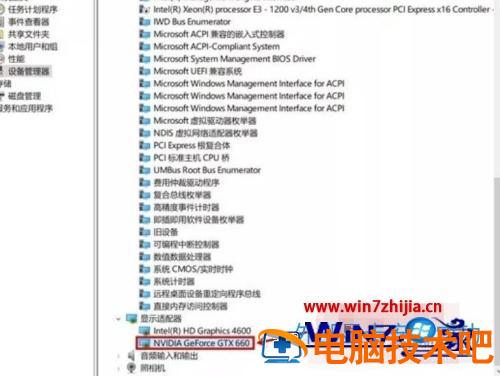
2、然后关闭笔记本电脑,打开独立电源开关,启动外接显卡,启动笔记本电脑。如果显示成功就会在底部有个显卡提示。
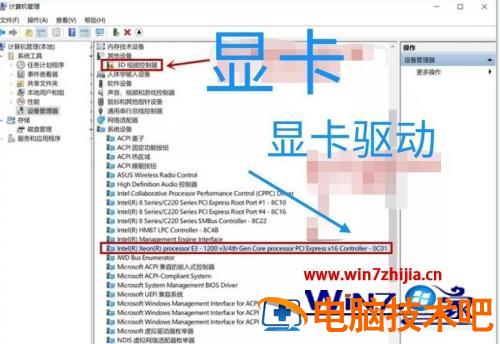
3、如果显卡没启动成功,接下来我们下载对应显卡的驱动并安装,最好选择较老版本的驱动,提高兼容性。
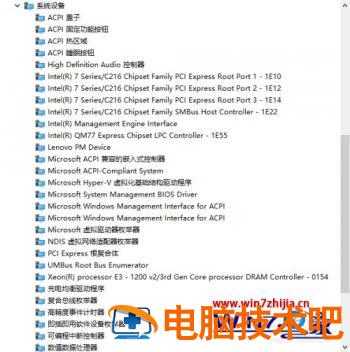
上面为大家讲述的就是笔记本电脑显卡外接步骤,如果你也想要外接显卡的话,可以学习上面的方法步骤来进行操作吧。
原文链接:https://000nw.com/9003.html
=========================================
https://000nw.com/ 为 “电脑技术吧” 唯一官方服务平台,请勿相信其他任何渠道。
系统教程 2023-07-23
电脑技术 2023-07-23
应用技巧 2023-07-23
系统教程 2023-07-23
系统教程 2023-07-23
软件办公 2023-07-11
软件办公 2023-07-11
软件办公 2023-07-12
软件办公 2023-07-12
软件办公 2023-07-12
扫码二维码
获取最新动态
